Al ingresar a la vista interna de una evaluación/revisión la plataforma te brinda la información que necesitas a través de las siguientes pestañas:
Pestaña Evaluaciones
Aquí verás una alerta informativa que te invita a navegar entre las pestañas Evaluaciones y Resultados.
Encontrarás un buscador que ayudará a localizar rápidamente a algún colaborador en específico en base a las columnas Colaborador, DNI, Puesto, Área y Categoría jerárquica.
Pestaña Resultados
Ahora podrás contraer el gráfico de distribución de resultados para tener mejor visibilidad del listado de colaboradores evaluados.
Recuerda que tienes tres opciones para ver el gráfico de resultados: de forma lineal, como matriz o en barras. Si eliges verlo como matriz y pasas el clic sobre la imagen del colaborador verás los resultados de las variables objetivos y competencias en porcentaje (%).
Si esta funcionalidad se encuentra activa, verás los resultados de tu equipo directo y también de los equipos que estén bajo tu cargo. Y si está desactivado, verás únicamente los resultados de tu equipo directo.
En esta lista aparecerán únicamente los colaboradores cuyas evaluaciones que hayas finalizado, de lo contrario no aparecerán.
Aquí también están presentes:
→ El buscador: Que facilitará ubicar rápidamente a algún colaborador en específico.
→ El botón "Ordenar por": Te ayudará a organizar la información de los colaboradores en base a:
- Nombres
- Apellidos
- Resultado obtenido en sus objetivos
- Resultado obtenido en sus competencias
- Resultado final
- Resultado calibrado
- Cuadrante
Y también de forma ascendente (A - Z) o descendente (Z - A).
Ten en cuenta que las opciones “Aplicar” y “Restaurar” de este botón se activarán solo si realizas cambios con este botón y este orden permanecerá siempre y cuando no salgas de la vista interna de la evaluación.
→ El botón "Filtro": Los filtros que apliques los verás reflejados en la misma tabla y también en el gráfico de distribución de resultados. Puedes borrar los filtros y realizar una nueva búsqueda cuantas veces lo necesites.
Estos son los nuevos 9 filtros para líderes:
- Colaborador
- Líder
- Categoría jerárquica
- Objetivos (%)
- Competencias (%)
- Resultado líder (etiqueta)
- Resultado calibrado (etiqueta)
- Cuadrante
- Estado calibración (si la evaluación contempla calibración)
Solo si el switch de esta funcionalidad se encuentra activo, la plataforma te mostrará por default el filtro "Líder" para que únicamente aparezcan los resultados de los colaboradores de tu equipo directo. Pero puedes eliminar el filtro y con esta acción se mostrarán los resultados de tus reportes directos y también de los equipos que estén a tu cargo.
En la tabla, la columna "Acciones" permitirá los siguientes flujos:
- "Editar" los resultados: Si el colaborador es tu reporte directo.
- "Visualizar" los resultados desde el modal lateral: Si el colaborador es un reporte de un reporte o si el colaborador es un reporte directo pero sus resultados ya fueron enviados a calibración o se oficializaron.
- "En blanco": Si aún no han sido finalizados los resultados del colaborador que es un reporte de un reporte.
Bajo la tabla encontrarás listados a los colaboradores de tu equipo que aún no han sido evaluados. Al extremo aparecerá el hipervínculo "Evaluar", de esta forma accederás al flujo directamente.
También cuentas con acceso a los resultados de cada miembro ingresando a su perfil desde el "Dashboard" en la sección “Resultados”, aquí puedes descargar un reporte en formato PDF haciendo clic en el botón "Descargar PDF".


Cuando ingreses al perfil de los colaboradores de tu equipo podrás visualizar la información de dos formas, la cual dependerá de la configuración realizada por tu administrador:
Si tu administrador ha mantenido la configuración completa y sin limitaciones de visualización, podrás ver tanto las evaluaciones y resultados del periodo generados para cada colaborador. En el caso de las evaluaciones preliminares, no se considera el cálculo de objetivos corporativos por lo que tendrás una alerta para evitar confusiones.

Otra forma de visualización es cuando se ha limitado la vista a las evaluaciones preliminares. Por lo tanto visualizarás el reporte final de desempeño considerando incluso objetivos corporativos en caso se hayan contemplado como parte del modelo.
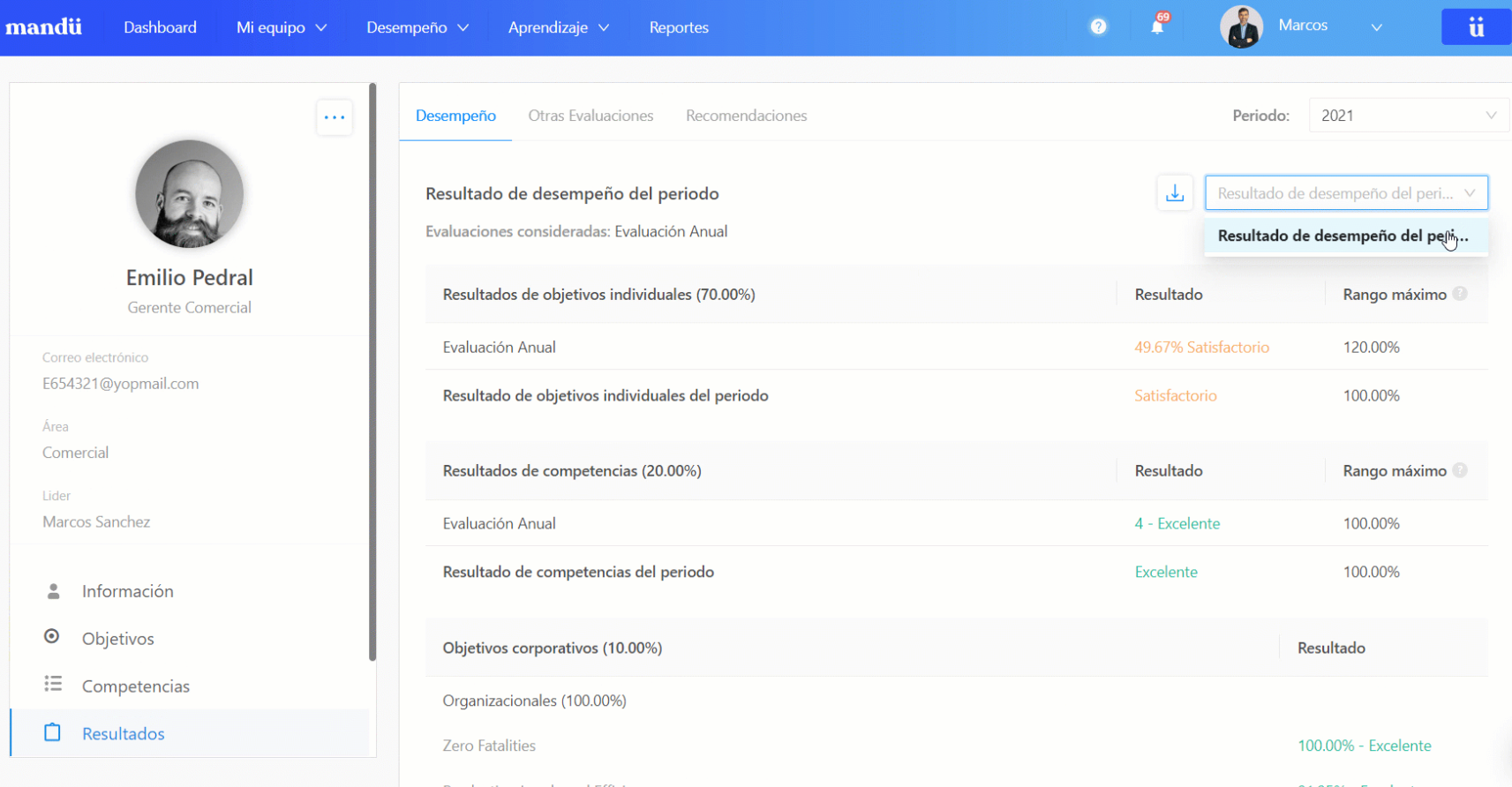
También lo verás en el exportable que te brinda la sección "Resultados" de cada miembro de tu equipo:

La sección "Evaluaciones consideradas" mostrará cuales fueron tomadas en cuenta para generar el reporte en cuestión. En el ejemplo que te mostramos el cálculo fue realizado en base a la última evaluación oficializada en el periodo; sin embargo, es posible que el documento muestre los resultados basados en todas las evaluaciones oficializadas del periodo. Esto dependerá de la configuración que realice el equipo de Gestión Humana de tu organización.
En dispositivos móviles
¡También podrás realizar el seguimiento desde tu celular! En la pestaña "Resultados" verás el botón "Ordenar por" y podrás aplicar el filtro "Líder".
En esta misma sección no verás el gráfico de distribución, para una mejor experiencia te recomendamos acceder y revisar este elemento a detalle desde la web.
¿Tienes alguna duda? Escríbenos a través del chat de la plataforma en la esquina inferior derecha de tu pantalla y te responderemos a la brevedad posible.
¿Le fue útil este artículo?
¡Qué bueno!
Gracias por sus comentarios
¡Sentimos mucho no haber sido de ayuda!
Gracias por sus comentarios
Comentarios enviados
Agradecemos su iniciativa, e intentaremos corregir el artículo










